OracleCPUパッチを適用するためのリマインダー
このブログでは、fs_cloneを使用してADOP(Application DBA OnlinePatching Utility)サイクルを実行することの重要性を確認しています。 パッチファイルシステムのWeblogicServer(WLS)またはOracle®FusionMiddleware(FMW)ホームディレクトリに変更またはテクノロジパッチが適用された後。ブログでは、問題のシナリオを調査し、関連する問題を簡単に処理する方法を説明しています。
ADOPサイクルフェーズ
次の画像は、ADOPサイクルのフェーズを示しています。
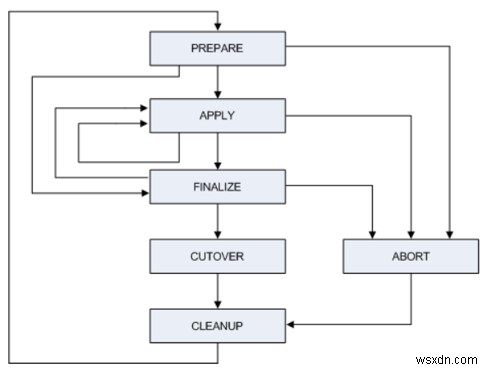
画像ソース:https://docs.oracle.com/cd/E26401_01/doc.122/e22954/T202991T531065.htm
パッチファイルシステム上のOracleバージョンR12.2インスタンスにクリティカルパス更新(CPU)パッチを適用した後、ADOPは完全なサイクル実行(準備、適用、ファイナライズ、カットオーバー、およびクリーンアップ)を完了しました。別のアクティビティに対して別のADOPサイクルを実行した後、インスタンスは別のサーバーに複製されました。
ただし、新しいクローン環境にWLSパッチを適用すると、システムで競合が発生しました。パッチは、WLSのバージョンの不一致を示していました。
調査によると、以前にWLSおよびFMW Web TierとOracleの共通ホームディレクトリに適用されていたCPUパッチは、実行ファイルシステムとパッチファイルシステムに含まれていませんでした。ADOPログファイルをさらに調査したところ、準備ファイルがファイルシステムと同期していることがわかりましたが、できませんでした。 Oracle_homeに加えられた変更を確認してください およびFMW_home パッチ適用サイクル中のディレクトリ。
分析から、次の結論を導き出します。
-
準備フェーズでのファイル同期は、 APPL_TOP専用です。 。
確認したログファイルには、実行 APPL_TOPからのファイルシステムの変更の伝播が示されていました。 APPL_TOPにパッチを適用します 。
-
Weblogicパッチが適用された後、
fs_clone次のADOPサイクルを開始する前に実行されませんでした。したがって、新しいパッチは、2番目のADOPサイクルが完了した後でも連続実行に表示されず、複製されたインスタンスでは使用できませんでした。
準備フェーズでは、通常、パッチファイルシステムは、新しいデータベースエディションを作成することによってrunfileシステムと同期されます。これは、アプリケーショントップで変更されたファイルのデフォルトの増分同期です。
適用されたパッチを同期するには、txkADOPPreparePhaseSynchronize.plを呼び出します。 $ APPL_TOPへ 最後のパッチ適用サイクルからファイルシステムを実行するか、fs_cloneを呼び出します。 。この場合、実際のfs_cloneは呼び出しません。 。代わりに、FsCloneStageを呼び出します およびFsCloneApply 非常に非同期である$APPL_TOPの場合。
ファイルシステムの同期方法は、構成変更検出器(adConfigChangeDetector.pl -detectConfigChanges)に基づいて自動的に選択されます。 。
さまざまなファイル同期方法には、次のオプションが含まれます。
オプション1 –lastADOPで適用されたパッチをデータベースから識別します。これらを静かにマージして適用します。システムは適用されていないパッチのみを適用するため、このプロセスにかかる時間は短くなります。
オプション2 –実行ファイルシステム $ APPL_TOPを再作成または再クローン化します パッチファイルシステムへ$APPL_TOP 。これは非常に非同期であり、より多くのリソースを消費します。
オプション3 –選択したサードパーティソフトウェア(rsyncなど)を使用します )ファイルシステムを同期します。
Prepare 次のパラメータを使用します:
a)Skipsyncerrorを使用します ADOP準備フェーズのオプションは、同期エラーと失敗の回避策としてエラーと警告を無視します。これは、パッチアプリケーションが前のパッチサイクルで失敗した場合に発生する可能性があります。デフォルト値はNOです 。
構文: adop phase=prepare skipsyncerror=yes
b)sync_modeを使用します パッチファイルシステムを実行ファイルシステムと同期するために使用する方法を指定するオプション。
構文: adop phase=prepare sync_mode=(delta|patch)
sync_mode patch – runfileシステムにすでに適用されているパッチを再適用します(デフォルトモード)。sync_mode delta –すべてのカスタマイズとファイルの変更をコピーします。このモードでは、ファイル delta_sync_drv.txtの同期コマンドを使用します andはAD-TXK delta 8の新機能です 。
ADOPfs_cloneコマンド
fs_clone コマンドは、ファイルシステムの実行と同じ方法で、パッチファイルシステムのすべての構成とカスタマイズの設定を含め、パッチファイルシステム全体を再作成または再クローン化します。これを行うには、実行ファイルシステムの完全バックアップを作成してからパッチファイルシステムを作成するのと同じくらいリソースを消費します。
fs_clone 次の便利なコマンドがあります:
-
adop phase=fs_clone force=yes-失敗したクローンを最初から再開します(デフォルト=NO)。 -
adop phase=fs_clone s_fs_backup_count=1-runfileシステムから再作成する前に保存するパッチファイルシステムのバックアップの数を設定します(デフォルト=0バックアップは作成されません)。
準備フェーズはすべてのパッチ適用サイクルの開始時に実行されますが、テクノロジースタックパッチ(opatch/Smart updateによって適用されます) ユーティリティ)は準備段階で同期されません。
準備では、次のように手動で行われた変更は同期されません。
- ユーザー定義のJSPをコンパイルします。
- サードパーティライブラリのコピー。
- ユーザー定義の並行プログラムのコピーとコンパイル。
- ユーザー定義フォームのコピーと生成。
カスタム同期ドライバーadop_sync.drvにカスタムパッチアクション(前述のアクションなど)を追加する必要があります 、準備段階です。
ファイル内で、adop_sync.drv 、次のカテゴリのコマンドが存在します:
- 1回だけ実行する
- 各ファイルシステムの同期で実行
準備フェーズでカスタマイズとファイル変更をコピーするには、次のコマンドを使用します。
ADOP phase=prepare sync_mode=(delta|patch)
パッチが中止された場合、またはメンテナンスパッチまたはリリースアップデートパック(RUP)パッチが適用された場合は、fs_clone 実行ファイルシステムの正確なコピーとしてパッチファイルシステムを再作成するには、最後に実行する必要があります。
E-BusinessSuiteリリース12.2のWeblogicServerまたはFusionMiddlewareコンポーネントに変更を加える場合は常に、データベース管理者がfs_cloneを実行する必要があります。 パッチファイルシステムが、実行ファイルシステムのWLSまたはFMWに対して実行されたすべての最新の変更で更新されていることを確認します。
[フィードバック]タブを使用して、コメントを書き込んだり、質問したりします。
データベースサービスの詳細をご覧ください。
-
ファイル システムとは[説明]
システム上のすべてのファイルは、ハードドライブまたはその他のストレージデバイス。これらのファイルを整理して保管するシステムが必要です。これがファイルシステムの機能です。ファイル システムは、ドライブ上のデータを分離し、別のファイルとして保存する方法です。ファイルに関するすべての情報 (名前、タイプ、権限、およびその他の属性) は、ファイル システムに格納されます。ファイル システムは、各ファイルの場所のインデックスを維持します。このように、オペレーティング システムはファイルを見つけるためにディスク全体をトラバースする必要がありません。 ファイル システムにはさまざまな種類があります。オペ
-
修正方法:システム ファイルが MS-DOS および Windows アプリケーションの実行に適していません。
Windows 32 ビット ベースのコンピューター (Windows 10 、8、7、Vista、または XP)、16 ビット MS-DOS アプリケーションを実行またはインストールしようとした場合。 (Windows 64 ビット オペレーティング システムは 16 ビット アプリケーションをサポートしていません。) このチュートリアルには、Windows でプログラムを実行またはインストールしようとしたときに発生する次のエラーを解決するための手順が含まれています: 「16 ビット MS-DOS サブシステムC:\Windows\system32\cmd.execonfig.n
